Word XP中的图片也能随意旋转
-
以前往Word中插入图片的时候,如果需要将图片旋转一定的角度,只能在别的软件中将图片先处理好,然后再插入到Word中。如果在Word中,能够像旋转自选图形那样,自由旋转图片就好了,也省却了处理图片的功夫。一次偶然的机会,我发现了一个变通的办法,图片也能随意旋转了。您也试试?
首先在工具栏上点击右键,然后在弹出的快捷菜单中选择“自定义”,打开“自定义”对话框,点击其中的“命令”选项卡(如图1)。在“类别”列表中选择“绘图”,然后在右侧的“命令”列表中选择“分解图片”。用鼠标将此命令拖到“绘图”工具栏的适当位置放好(在默认的情况下,绘图工具栏中是没有这个命令按钮的)。

图一
现在您就可以像以往一样,点击[插入]→[图片]→[来自文件]菜单命令,选中要插入的图片,双击将图片插入到当前Word文档。此时插入的图片在被选中时,它的四周有八个黑色的填充矩形控制句柄。但是只能进行水平或垂直方向的翻转或以90°为单位进行旋转。想做任意角度的旋转是不可能的。
不过,如果我们选中图片,点击[分解图片]命令按钮,图片四周的控制句柄变成了空心的小圆圈,而且在最上方,还有一个绿色的圆圈控制句柄(图片可能跑到文档的左上角)。把鼠标移过去,就可以进行旋转操作了(如图2)。此时,如果您双击图片,就可以打开“设置图片格式”对话框,在“大小”选项卡中,可以精确设置调整角度(如图3)。
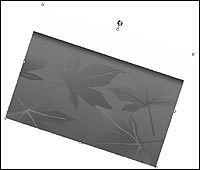
图二

图三
以上操作在Word XP中通过。如果您是制作演示文稿,那么在Word XP中旋转图片,然后再剪贴到PowerPoint中就行了(PowerPoint中没有“分解图片”命令)。(责任编辑:邹杰)
中国电脑教育报
文/宋志明
相关视频
相关阅读 Windows错误代码大全 Windows错误代码查询激活windows有什么用Mac QQ和Windows QQ聊天记录怎么合并 Mac QQ和Windows QQ聊天记录Windows 10自动更新怎么关闭 如何关闭Windows 10自动更新windows 10 rs4快速预览版17017下载错误问题Win10秋季创意者更新16291更新了什么 win10 16291更新内容windows10秋季创意者更新时间 windows10秋季创意者更新内容kb3150513补丁更新了什么 Windows 10补丁kb3150513是什么
- 文章评论
-
热门文章
 有道云笔记网页剪报怎
有道云笔记网页剪报怎 wps怎么自动生成目录
wps怎么自动生成目录  wps怎么删除空白页面
wps怎么删除空白页面
最新文章
 ppt字体怎么不一样 pp
ppt字体怎么不一样 pp wps表格怎么启用宏 wp
wps表格怎么启用宏 wp
word打字后面的字消失怎么办 word打字后面的协同办公软件有哪些 协同办公软件那个好用word怎么做简历 word简历制作教程Outlook删除的邮件如何恢复 Outlook恢复已删
人气排行 wps怎么自动生成目录 wps自动生成目录操作方wps怎么在方框里打钩 wps方框里打钩操作方wps表格怎么求和 wps表格求和怎么操作wps自动备份在哪里 wps自动备份怎么设置和wps表格如何调整行距 wps表格设置行高图文教wps工具栏怎么调出来 wps怎么调出工具栏wps怎么隐藏表格 wps表格怎么取消隐藏wps怎么做表格教程 wps表格怎么合并单元格















查看所有0条评论>>